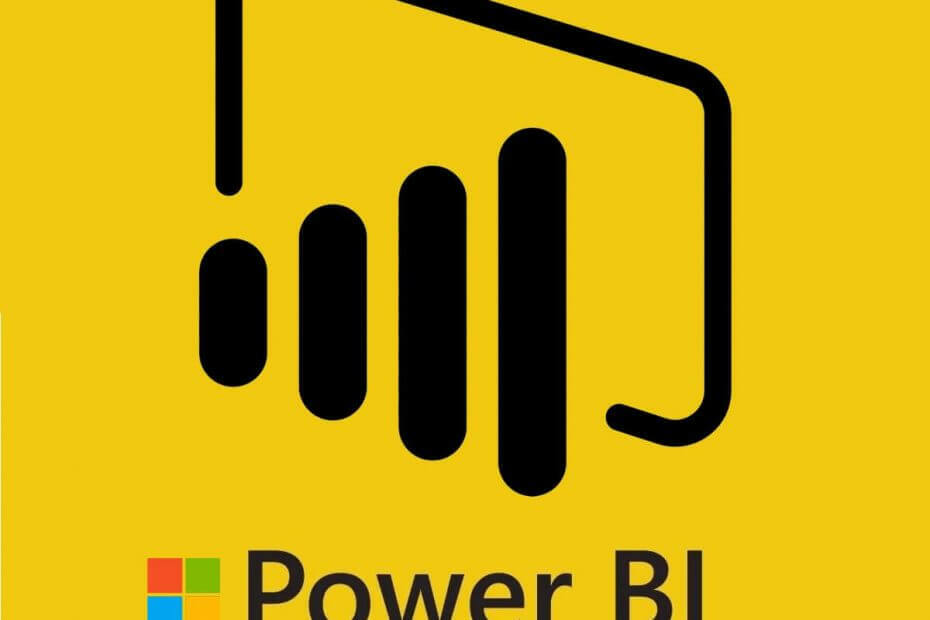- Daži lietotāji ziņoja, ka Gaida spēles iziešanu ziņojums neļāva viņiem iekļūt Battlefield 3.
- Varat mēģināt izmantot citu spēlēm piemērotu pārlūkprogrammu.
- Pārbaudiet savu pretvīrusu risinājumu, jo tas var traucēt noteikti spēles.
- Izdzēsiet sīkfailus un kešatmiņu no savas pārlūkprogrammas, izpildot tālāk norādīto ceļvedi.

XINSTALĒT, NOklikšķinot uz LEJUPIELĀDES FAILA
Šī programmatūra nodrošinās jūsu draiveru darbību, tādējādi pasargājot jūs no izplatītām datora kļūdām un aparatūras kļūmēm. Tagad pārbaudiet visus savus draiverus, veicot 3 vienkāršas darbības:
- Lejupielādēt DriverFix (pārbaudīts lejupielādes fails).
- Klikšķis Sākt skenēšanu lai atrastu visus problemātiskos draiverus.
- Klikšķis Atjauniniet draiverus lai iegūtu jaunas versijas un izvairītos no sistēmas darbības traucējumiem.
- DriverFix ir lejupielādējis 0 lasītāji šomēnes.
Battlefield ir populāra pirmās personas šāvēja franšīze, tomēr daudzi lietotāji ziņots Gaida spēles iziešanu
ziņa kaujas laukā. Šis ziņojums neļaus jums pievienoties spēlei, un šodienas rakstā mēs jums parādīsim dažas metodes, kas varētu palīdzēt novērst šo problēmu.Battlefield 3, iespējams, ir viena no labākajām daļām Battlefield sērijā, tomēr daudzi lietotāji ziņoja Gaida spēles iziešanu ziņojumu, mēģinot pievienoties serverim. Šī nav vienīgā problēma ar Battlefield 3, un, runājot par problēmām, šeit ir dažas līdzīgas problēmas, par kurām ziņoja lietotāji:
- Battlefield 3, gaidot spēles iziešanu, ir iestrēdzis – Šī problēma var parādīties fona Battlefield procesa dēļ. Lai novērstu problēmu, pārtrauciet visus Battlefield 3 procesus un mēģiniet vēlreiz pievienoties serverim.
- Battlefield 3 sadarbība gaida, kad spēle beigsies - Dažreiz šīs problēmas cēlonis var būt pārlūkprogrammas kļūmes. Lai novērstu problēmu, mēģiniet pārslēgt pārlūkprogrammu vai notīrīt pārlūkprogrammas kešatmiņu.
- Battlefield 3 netiek palaists - Visbiežākais šīs problēmas cēlonis ir jūsu pretvīruss, tāpēc, lai problēmu novērstu, īslaicīgi atspējojiet vai atinstalējiet pretvīrusu un pārbaudiet, vai tas atrisina problēmu.
Vai gaidāt spēles iziešanas ziņojumu Battlefield 3. Kā to labot?
- Beidziet Battlefield 3 procesu
- Pārbaudiet savu pretvīrusu
- Mēģiniet izmantot citu pārlūkprogrammu
- Īslaicīgi izrakstieties no sava Origin konta
- Aizveriet PunkBuster
- Palaidiet spēli kā administrators
- Aizveriet pārlūkprogrammu un mēģiniet vēlreiz pievienoties serverim
- Noklikšķiniet uz pogas X blakus gaidīšanas joslai
- Notīriet pārlūkprogrammas sīkfailus un kešatmiņu
1. risinājums — pabeidziet Battlefield 3 procesu
Kā jau minējām, Gaida spēles iziešanu ziņojums parasti tiek parādīts jūsu pārlūkprogrammā, kad mēģināt izvēlēties spēli, kurai pievienoties Battlefield 3. Pēc lietotāju domām, šo problēmu var novērst, vienkārši pabeidzot Battlefield 3 procesu uzdevumu pārvaldniekā.
Tas patiesībā ir diezgan vienkārši, un to var izdarīt, veicot šādas darbības:
- Pagaidiet Gaida spēles iziešanu parādās ziņojums. Neaizveriet pārlūkprogrammu.
- Sākt Uzdevumu pārvaldnieks. To var izdarīt, izmantojot Ctrl + Shift + Esc īsceļu.
- Atrodiet Kaujas lauks sarakstā, ar peles labo pogu noklikšķiniet uz tā un izvēlieties Beigt uzdevumu no izvēlnes.

- Aizvērt Uzdevumu pārvaldnieks, atgriezieties savā pārlūkprogrammā, un jums vajadzētu būt iespējai bez problēmām izvēlēties serveri.
Tas ir tikai risinājums, taču tas darbojas saskaņā ar lietotāju domām, tāpēc izmēģiniet to. Ņemiet vērā, ka jums būs jāatkārto šis risinājums, kad vien tas būs pieejams Gaida spēles iziešanu ziņa.
2. risinājums – pārbaudiet pretvīrusu
Ja jūs saņemat Gaida spēles iziešanu ziņojumu, mēģinot startēt Battlefield 3, problēma varētu būt jūsu pretvīrusu. Dažreiz pretvīrusu programmatūra var traucēt noteiktām spēlēm, un tas var izraisīt šo un daudzas citas kļūdas. Lai novērstu problēmu, pārliecinieties, vai Battlefield 3 un tā instalācijas direktorijs ir pievienots jūsu pretvīrusu izņēmumu sarakstam. Tāpat pārliecinieties, vai Battlefield 3 ir atļauts caur jūsu ugunsmūri.
Ja šie iestatījumi ir pareizi, varat mēģināt atspējot noteiktas pretvīrusu funkcijas un pārbaudīt, vai tas palīdz. Varat arī pilnībā atspējot pretvīrusu un pārbaudīt, vai tas atrisina problēmu. Sliktākajā gadījumā jums, iespējams, būs pilnībā jānoņem antivīruss. Pat ja izvēlaties noņemt pretvīrusu, jūs joprojām pasargās Windows Defender, tāpēc nav jāuztraucas par savu drošību.
Ja, noņemot pretvīrusu, problēma tiek atrisināta, iespējams, šis ir īstais brīdis to apsvērt pārejot uz citu pretvīrusu. Daudzām pretvīrusu lietojumprogrammām ir spēļu režīma funkcija, kas optimizēs jūsu pretvīrusu iestatījumus spēlēm un novērsīs pretvīrusu traucējumus.
3. risinājums — mēģiniet izmantot citu pārlūkprogrammu
Battlefield 3 izmanto tīmekļa pārlūkprogrammu, lai palīdzētu jums atrast serveri, kuram pievienoties. Šī metode nav ideāla, un dažreiz jūs varat saskarties Gaidot spēli, lai izietu no ziņojuma, mēģinot sākt spēli. Lai novērstu šo problēmu, lietotāji iesaka pārslēgties uz citu pārlūkprogrammu.
Daudzi ziņoja par šo problēmu Google Chrome, taču pēc pārslēgšanas uz citu pārlūkprogrammu problēma tika atrisināta.
Varat pārslēgties uz citu pārlūkprogrammu, lai izvairītos no jaunas pārlūkprogrammas lejupielādes un instalēšanas, lai varētu palaist Battlefield 3.
Tāpēc, ja jums ir nepieciešama spēlēšanai piemērotākā pārlūkprogramma, Opera GX pārlūkprogramma ir spēlētāja izvēle, ņemot vērā tās atbilstošās spēļu funkcijas.
⇒ Iegūstiet Opera GX
4. risinājums — īslaicīgi izrakstieties no sava Origin konta
Ja jūs saņemat Gaida spēles iziešanu mēģinot atrast Battlefield 3 spēli, problēma varētu būt saistīta ar jūsu Izcelsme konts. Dažreiz var rasties dažas kļūmes vai sinhronizācijas problēmas, kas var izraisīt šo problēmu.
Ātrākais veids, kā novērst šīs problēmas, ir īslaicīgi atteikties no pakalpojuma Origin. Kad esat izrakstījies, uzgaidiet dažus mirkļus un piesakieties vēlreiz. Pēc tam mēģiniet vēlreiz palaist Battlefield 3 un pārbaudiet, vai problēma joprojām pastāv.
5. risinājums — aizveriet PunkBuster
Eksperta padoms: Dažas datora problēmas ir grūti atrisināt, it īpaši, ja runa ir par bojātām krātuvēm vai trūkstošiem Windows failiem. Ja rodas problēmas ar kļūdu labošanu, jūsu sistēma var būt daļēji bojāta. Mēs iesakām instalēt Restoro — rīku, kas skenēs jūsu ierīci un noteiks kļūmes cēloni.
Noklikšķiniet šeit lai lejupielādētu un sāktu remontu.
Ja jums ir problēmas ar Gaida spēles iziešanu ziņojumu, problēma varētu būt saistīta ar PunkBuster. Battlefield 3 izmanto PunkBuster pretkrāpšanas pakalpojumu, un dažreiz šis pakalpojums var neļaut jums pievienoties serverim.
Lai novērstu šo problēmu, lietotāji iesaka atvērt uzdevumu pārvaldnieku un aizvērt PunkBuster. Vienkārši meklējiet PnkBstrA.exe apstrādājiet un pabeidziet to. Pēc tam jums vajadzētu būt iespējai viegli pievienoties jebkuram serverim. Ņemiet vērā, ka, lai spēlētu Battlefield 3, jums ir jādarbojas PunkBuster, tāpēc pirms pievienošanās serverim noteikti palaidiet to vēlreiz.
Šis ir vienkāršs risinājums, un jums tas būs jāatkārto ikreiz, kad parādīsies šī problēma.
6. risinājums – palaidiet spēli kā administrators
Administratīvo privilēģiju trūkums dažkārt var radīt problēmas, un tas var radīt dažādas problēmas. Ja jūs saņemat Gaida spēles iziešanu ziņojumu, iespējams, ka šo problēmu izraisa administratīvo privilēģiju trūkums.
Lai pārbaudītu, vai problēma ir administratora privilēģijas, varat mēģināt palaist lietojumprogrammu kā administrators. Tas ir pavisam vienkārši, un to var izdarīt, veicot šādas darbības:
- Atrodiet Battlefield 3 saīsni un ar peles labo pogu noklikšķiniet uz tā.
- Izvēlieties Izpildīt kā administratoram no izvēlnes.

Ja šī metode darbojas, jums tā būs jāatkārto katru reizi, kad vēlaties sākt Battlefield. Varat arī iestatīt, lai Battlefield 3 vienmēr darbotos ar administratora privilēģijām. Lai to izdarītu, veiciet tālāk norādītās darbības.
- Ar peles labo pogu noklikšķiniet Battlefield 3 saīsni un izvēlieties Īpašības no izvēlnes.

- Reiz Īpašības tiek atvērts logs, dodieties uz Saderība cilni un pārbaudiet Palaidiet šo programmu kā administratoru. Tagad noklikšķiniet Pieteikties un labi lai saglabātu izmaiņas.

Pēc tam varat izmantot šo saīsni, lai palaistu Battlefield 3, un spēle vienmēr sāksies ar administratora privilēģijām.
7. risinājums – aizveriet pārlūkprogrammu un mēģiniet vēlreiz pievienoties serverim
Kā jau minējām iepriekš, jūs izmantojat savu pārlūkprogrammu, lai izvēlētos serveri Battlefield 3, un dažreiz var rasties noteiktas kļūdas, kas var izraisīt Gaida spēles iziešanu ziņa. Lai novērstu šo problēmu, veiciet tālāk norādītās darbības.
- Sāciet spēli un mēģiniet izvēlēties serveri.
- Tagad jums vajadzētu redzēt Gaida spēles iziešanu Dažas reizes noklikšķiniet arī uz servera ikonas Pievienojieties serverim pogu.
- Tagad aizveriet pārlūkprogrammu.
- Sākt Battlefield 3 no Origin un atlasiet serveri.
- Noklikšķiniet uz Pievienojieties serverim pogu un viss.
Vairāki lietotāji ziņoja, ka šī metode darbojas, taču ņemiet vērā, ka tas ir tikai risinājums, tāpēc jums tas būs jāveic katru reizi, kad vēlaties sākt spēli.
8. risinājums — noklikšķiniet uz pogas X blakus gaidīšanas joslai
Pēc lietotāju domām, jūs, iespējams, varēsit novērst šo problēmu, vienkārši noklikšķinot uz ikonas X blakus gaidīšanas joslai. Mēģinot pievienoties serverim, iespējams, tiks parādīta gaidīšanas josla. Tiklīdz josla parādās, noklikšķiniet uz X blakus tai. Tagad noklikšķiniet uz Atkārtoti pievienojieties serverim pogu un viss.
Šis ir dīvains risinājums, taču vairāki lietotāji ziņoja, ka tas darbojas, tāpēc izmēģiniet to.
9. risinājums — notīriet pārlūkprogrammas sīkfailus un kešatmiņu
Kā jau minēts iepriekš, Battlefield 3 paļaujas uz jūsu pārlūkprogrammu, lai izvēlētos serveri. Tomēr, ja rodas problēmas ar pārlūkprogrammu, piemēram, ar kešatmiņu vai sīkfailiem, var rasties problēmas Gaida spēles iziešanu ziņa.
Lai novērstu šo problēmu, lietotāji iesaka notīrīt pārlūkprogrammas kešatmiņu. Tas ir diezgan vienkārši izdarāms, un to var izdarīt, veicot šādas darbības:
- Noklikšķiniet uz Izvēlne ikonu augšējā labajā stūrī un atlasiet Iestatījumi no izvēlnes.

-
Iestatījumi tagad tiks atvērta cilne. Ritiniet līdz lapas apakšai un noklikšķiniet uz Papildu.

- Tagad atlasiet Dzēst pārlūkošanas datus.

- Iestatiet Laika diapazons uz Visu laiku. Noklikšķiniet uz Izdzēst datus pogu, lai noņemtu kešatmiņu.

Pēc pāris mirkļiem kešatmiņa tiks notīrīta. Kad process ir pabeigts, mēģiniet sākt spēli un pārbaudiet, vai problēma joprojām pastāv.
Ja nevēlaties manuāli notīrīt kešatmiņu, vienmēr varat izmantot trešo pušu rīkus, piemēram, CCleaner lai vienlaikus iztīrītu kešatmiņu visās pārlūkprogrammās. Papildus kešatmiņas notīrīšanai šis rīks var arī noņemt vecos un nevēlamos failus, lai paātrinātu datora darbību, tāpēc, iespējams, vēlēsities to izmēģināt.
Gaidot spēle, lai izietu no ziņojuma Battlefield 3, var būt liela problēma, taču mēs ceram, ka jums ir izdevies šo problēmu novērst, izmantojot kādu no mūsu risinājumiem.
 Vai joprojām ir problēmas?Labojiet tos, izmantojot šo rīku:
Vai joprojām ir problēmas?Labojiet tos, izmantojot šo rīku:
- Lejupielādējiet šo datora labošanas rīku vietnē TrustPilot.com novērtēts kā lieliski (lejupielāde sākas šajā lapā).
- Klikšķis Sākt skenēšanu lai atrastu Windows problēmas, kas varētu izraisīt datora problēmas.
- Klikšķis Remontēt visu lai novērstu problēmas ar patentētajām tehnoloģijām (Ekskluzīva atlaide mūsu lasītājiem).
Restoro ir lejupielādējis 0 lasītāji šomēnes.